Скачать программу Autodesk AutoCAD 2024 ENG Win x64 можно по ссылкам, приведённым ниже:
Скачивать следует все части архива и разместить их в одной папке. Для того, что бы распаковать архив, на распаковку следует запустить его первую часть “AutoCAD_2024_x64.part1.rar”. При условии, что все части будут размещены в одной папке, остальные файлы будут обнаружены архиватором и подключены к распаковке автоматически. Пароля у архива нет. Распаковывать архив следует с помощью WinRAR (версии не ниже 5.80) , или 7-Zip архиваторов.
Установка Autodesk AutoCAD 2024 ENG Win x64.
После того как скачаете и распакуете архив, Вы увидите папку “Autodesk AutoCAD 2024 ENG Win x64”. Откройте эту папку. Там Вы увидите набор файлов программы. Найдите файл “Setup.exe” и от имени администратора запустите его:
Появиться панель юридического соглашения “Legal agreement”. В этой панели поставьте галочку возле сообщения “I agree to the Terms of Use”, затем нажмите на кнопку “Next”:
Примечание : Если Вы раскроете список языков, нажав на кнопку с надписью “English”, в углу справа, то там Вы найдёте юридическое соглашение на русском языке. Не пытайтесь таким образом выбрать русский язык при установке программы! Это будет только юридическое соглашение и не более того. Копания “Autodesk”, отказалась от русскоязычной поддержки, выпускаемы ею программ AutoCAD .
AutoCAD — стоит ли учить?
Теперь появиться панель выбора директории установки программы. По умолчанию, AutoCAD 2024 располагается в директории “C:Program FilesAutodesk”. Без понимания того, что Вы делаете, не меняйте директорию установки программы по умолчанию и нажмите на кнопку “Install”:
Начнётся процесс установки программы. Это займёт некоторое время:
Дождитесь окончания установки программы. О том, что программа установлена, Вам сообщит информационная панель “Autodesk Installer”, которая появиться в правом нижнем углу экрана:
Затем появится предложение перезагрузить компьютер:
Пока компьютер можно не перезагружать, мы перезагрузим его немного позже. А сейчас нажмите на кнопку “Not now” и тем самым закройте предложение о перезагрузке.
Теперь останется панель завершения установки программы. Нажмите на кнопку “Finish” и тем самым, закройте эту панель:
На этом установка программы завершена. Осталось только её лицензировать.
Лицензирование Autodesk AutoCAD 2024 ENG Win x64.
В “Проводнике” перейдите к распакованным файлам программы. Найдите там папку “Medicine” и отройте её:
Там Вы увидите ещё две папки и файл “acad.exe”. Скопируйте файл “acad.exe” и вставьте его в директорию установки программы C:Program FilesAutodeskAutoCAD 2024, заменив им одноимённый файл, образовавшийся там, в процессе её установки:
Осталось перезагрузить компьютер и программу можно запускать.
Хочу остановиться ещё на одном моменте. Когда Вы откроете папку “Medicine”, то там Вы увидите не только файл “acad.exe”, который мы использовали для лицензирования программы. Там будут расположены ещё две папки, это папка “Autodesk License Patcher Installer” и папка “SSQ-MIX-XFORCE”. Особый интерес для нас представляет папка “Autodesk License Patcher Installer”:
Когда Вы её откроете, то увидите там файл “Autodesk License Patcher Installer.exe”:
Этот файл не что иное, как новый Patcher для программ компании Autodesk серии 2024. Если его запустить (обязательно от имени администратора), то он очень хорошо отработает и лицензирует AutoCAD 2024. Лицензируемая при помощи файла “Autodesk License Patcher Installer.exe” программа получит коммерческую лицензию с неограниченным сроком действия.
Казалось бы, всё будет хорошо, и не нужно было бы лицензировать программу с помощью файла “acad.exe”. Но. Как выяснилось на данный момент, этот Patcher ещё не доведён до ума.
Если Вы, таким образом, лицензируете программу, то следующую программу серии 2024 не возможно будет установить, потому как в этом случае, файл “Setup.exe”, который мы использовали в самом начале установки, перестаёт запускаться и программа не устанавливается. Я выяснил это экспериментальным путём, когда вслед за AutoCAD 2024, пытался установить “Autodesk AutoCAD Architecture 2024 ENG Win x64” и “Autodesk AutoCAD Electrical 2024 ENG Win x64”. Так что если Вы на данный момент лицензируете программу при помощи файла “Autodesk License Patcher Installer.exe”, то первая программа, что Вы установите, установиться, и будет исправно работать, но остальные программы серии 2024 Вам установить не удастся.
И ещё! Не исключено что при попытке распаковать архив, антивирус (если перед распаковкой архива Вы его не отключите) удалит файлы “Autodesk License Patcher Installer.exe” и “Autodesk License Patcher Uninstaller.exe” расположенные в папке “Autodesk License Patcher Installer” и Вы их там вообще не увидите. Не расстраивайтесь, они Вам всё равно не понадобятся.
Источник: dvr3d.ru
AutoCAD скачать бесплатно русская версия
AutoCAD (Автокад) – подсистема автоматизированного конструирования от Autodesk, которая включает широченный комплект механизмов для трёхмерного конструирования, фазового рисования, четырёхмерного конструирования и материализации.

Внутренняя адаптация AutoCAD запросто подготавливается под определённые клиентские надобности, а также включает все нужные средства для модернизации практических дополнений.
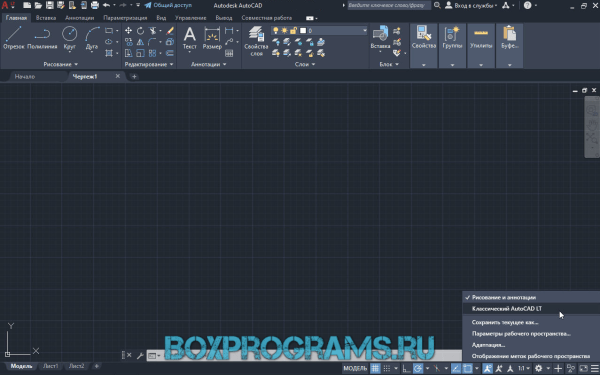
Ни для кого не секрет, что конструирование в любой области жизни согражданина — это мост, который объединяет первоначально водружённую цель и достигнутый итог. И от того, поразительно этот «мост» будет прочен, влияет итог всей активности.
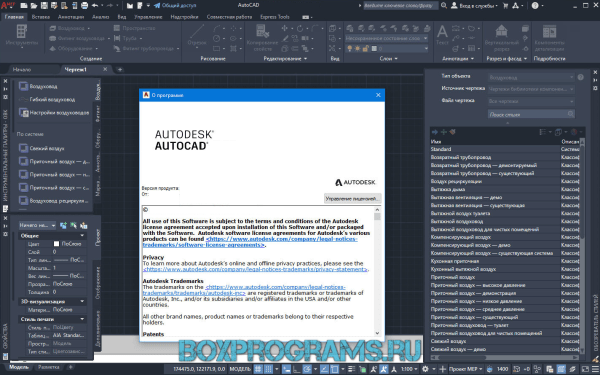
Данная программа приспособленный для воссоздания базисных протоколов в проектной области. К ним соотносятся эскизы, чертежи субъектов, диаграммы или модификации построек. Программа выработана североамериканской фирмой Autodesk, которая применяется огромным статусом среди творцов аналогичных подсистем во всем мире.
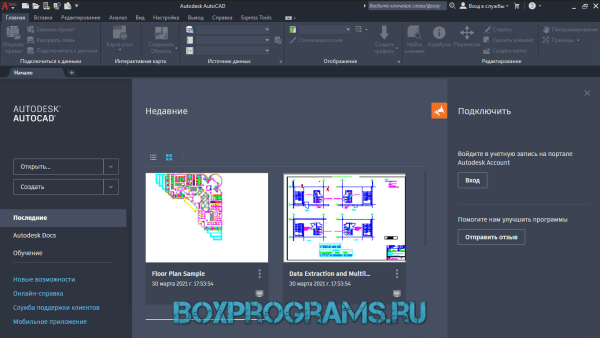
Задача данной подсистемы – полуавтоматическое строительство, которое дозволяет проектировать эскизы в измерениях 2D и 3D, благодаря чему добивается не только правдоподобность строения, но и высоченная достоверность всех подробностей. Последняя версия AutoCAD дает способность исследовать субъект под различными углами, осуществлять экспорт сведений для переустройства в полнометражную модель вышеуказанного предмета.

Эксперты, трудящиеся с AutoCAD, наделяют поблизости прочного ассистента, на которого можно положиться при исполнении обилия задач и целей.
AutoCAD как пользоваться
Рейтинг аналогичных графических редакторов
| ФотоМАСТЕР | Русский | Пробная | Средняя | 10 | |
| Adobe Photoshop | Русский | Пробная | Высокая | 10 | |
| ФотоВИНТАЖ | Русский | Пробная | Средняя | 10 | |
| Movavi Photo Editor | Русский | Пробная | Низкая | 9 | |
| Canva | Русский | Бесплатная | Низкая | 10 | |
| Домашняя Фотостудия | Русский | Бесплатная | Средняя | 10 | |
| ФотоШОУ | Русский | Пробная | Низкая | 10 | |
| Adobe After Effects | Русский | Пробная | Низкая | 10 | |
| CorelDRAW | Русский | Пробная | Высокая | 9 | |
| PaintShop Pro | Русский | Пробная | Низкая | 10 | |
| Студия Эффектов | Русский | Пробная | Низкая | 10 | |
| Krita | Русский | Бесплатная | Высокая | 9 | |
| The Gimp | Русский | Бесплатная | Средняя | 8 | |
| PixBuilder Studio | Русский | Бесплатная | Средняя | 8 | |
| Fotor | Русский | Бесплатная | Средняя | 10 | |
| PaintTool SAI | Русский | Пробная | Средняя | 8 | |
| Photoscape | Русский | Бесплатная | Средняя | 9 | |
| Paint NET | Русский | Бесплатная | Низкая | 10 | |
| PicPick | Русский | Бесплатная | Низкая | 7 | |
| IcoFX | Русский | Бесплатная | Средняя | 6 | |
| Pixlr editor | Русский | Бесплатная | Низкая | 10 | |
| FastStone | Русский | Бесплатная | Низкая | 5 | |
| Depositphotos | Русский | Платная | Низкая | 6 | |
| Adobe InDesign | Русский | Пробная | Низкая | 8 | |
| Adobe Illustrator | Русский | Пробная | Средняя | 10 | |
| Corel Painter | Русский | Пробная | Средняя | 10 | |
| Shutterstock | Русский | Пробная | Средняя | 6 | |
| Autodesk Maya | Русский | Пробная | Средняя | 7 | |
| AutoCAD | Русский | Пробная | Средняя | 8 | |
| Corel Aftershot | Русский | Пробная | Средняя | 10 | |
| Clip studio paint | Русский | Пробная | Средняя | 10 | |
| PicsArt | Русский | Пробная | Средняя | 10 |
Источник: boxprograms.ru
АutoCAD прост и удобен, когда понимаешь, как он работает. Как использовать AutoCAD на 100%
Задумывались ли Вы о глобальном смысле нашей работы? Ведь то, что мы чертим на «бумаге» в конечном счете материализуется в виде зданий, конструкция, мебели и всего того, что делает жизнь людей чуточку комфортнее. Начните использовать AutoCAD на 100% и зарабатывайте дополнительно.
Получите навык и мастерство эффективной работы в программе, который приходит у обычных пользователей минимум лет через 5 постоянной работы.
Для чего Вам нужен AutoCAD?
Скорее всего, этот вопрос для Вас уже решен, потому что Вы:
- студент технического ВУЗА ;
- или молодой специалист (проектировщик, архитектор, дизайнер или часто имеете дело с чертежами на работе);
- человек, который хочет сам создать проект своего будущего дома (дачи, бани, загородного участка и т.д.);
- или возможно специалист в возрасте, которому необходимо идти в ногу со временем и обучиться современным методам проектирования.
А пользуетесь ли Вы его функционалом
хотя бы на 10%?
- Вы используете в основном инструменты на панелях «Рисование» и «Редактирование»?
- Изо дня в день Вы делаете одну и ту же работу в программе и не знаете, как ее оптимизировать?
- Для Вас Автокад — это инструмент заработка. Тогда Вам необходимо знать его на 100%!
- А может быть, Вы вообще в первый раз столкнулись с программой и хотите изучить ее с нуля?
Зачем нужно использовать AutoCAD на 100%?
- Чтобы быстро и качественно выполнять чертежи и проекты любой сложности;
- Получать хорошие деньги за свои работы ;
- Заслуживать уважение коллег, начальников или клиентов;
- И наконец, самому получать удовольствие от выполнения своих работ и их качества.
В сегодняшнем видео я не буду Вас учить чему-то конкретному, а хочу поделиться своим видением и рассказать, зачем я делаю то, что делаю 🙂
Так же в видео я покажу полный процесс работы над проектом. Будет освещен мой алгоритм создания 2d черетжа,
а так же создана 3D модель. Это не обучающее видео, но из него можно многое узнать.
Я покажу вам, что АutoCAD прост и удобен, когда понимаешь, как он работает.
Ссылки по теме
- Каталог тпрограмм AutoCAD
- Каталог программ Autodesk
- Каталог программ САПР/CAD/CAM/MCAD
- Обновите ваш AutoCAD Revit Suite со скидкой до 40%
| 10.2013 | ||
|
Источник: www.interface.ru |
||